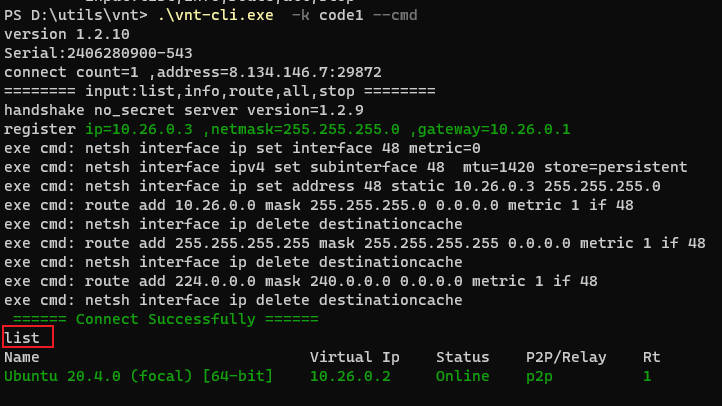命令行版本快速上手
前置条件
命令行程序下载链接,找到并下载对应平台的程序(点击Show all查看全部平台)
解压出可执行文件 tar -xzvf xxx.tar.gz 使用其中的vnt-cli程序
Windows
- 下载wintun win-tun
- 解压后找到对应平台的wintun.dll(一般是amd64,x86_64系统的不要使用x86)
- 将wintun.dll放到vnt-cli.exe程序目录,或者放到系统目录(如
C:\Windows\System)
Linux和MacOS
- 确保系统加载了tun模块(一般是有的,可以使用
ls /dev/net/tun或者ls /dev/tun*查看是否存在)
快速开始
请使用管理员/root权限打开命令行窗口(linux和macos使用root用户或者使用sudo执行命令)
一、加入一个目标网络
现在有两台电脑,假设为A和C,他们分别在不同的内网中,如何让他们互通?
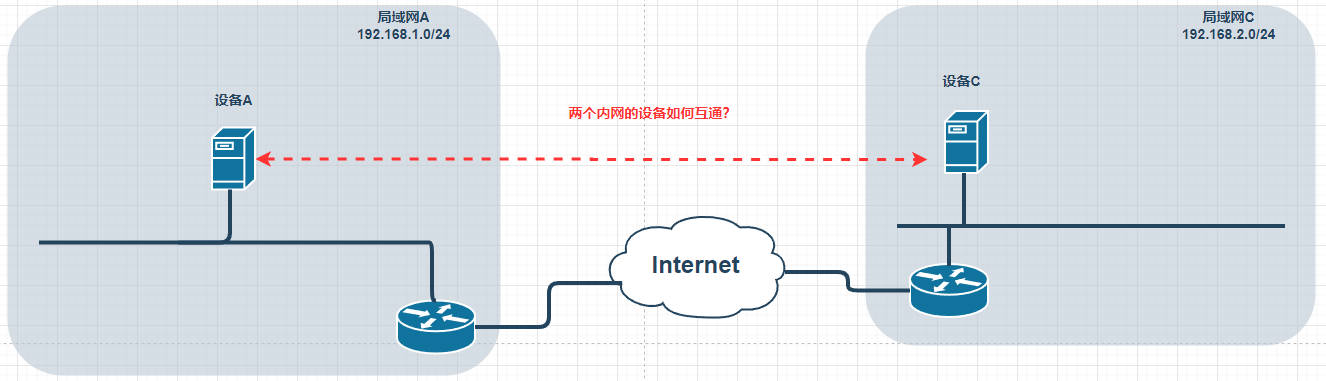
用VNT给每个设备分配一个虚拟IP,使用虚拟IP即可相互访问
执行命令
./vnt-cli -k <组网编号> --cmd(组网编号随意写即可,如果后台运行则不需要--cmd),会得到一个ip地址,如下图为 10.26.0.2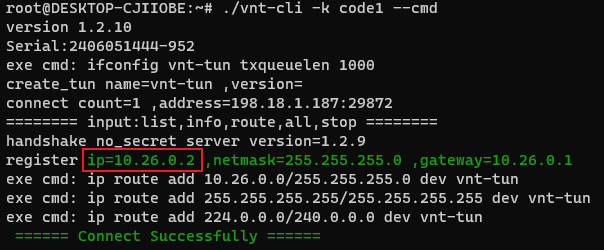
在另一台机器使用相同的-k参数,就可以加入到这个网络中,与上面的机器组建一个虚拟局域网
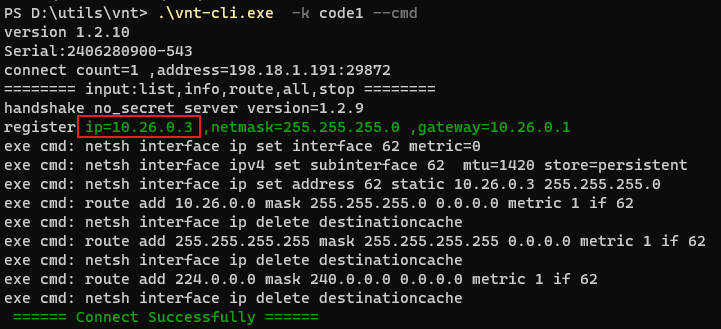
参数说明:'-k'为组网编号,相同的-k值会组建到同一个虚拟局域网, '--cmd' 为开启交互式命令,后台运行程序时不用添加此参数
二、相互使用虚拟IP访问
组网后可以用虚拟IP相互访问,就和局域网IP一样用,下图是在windows上ping对方的虚拟IP
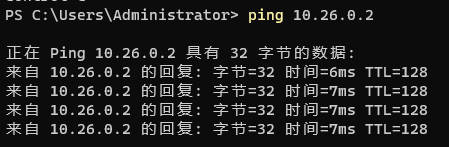
启动后按指示输入对应命令,可以查看设备状态